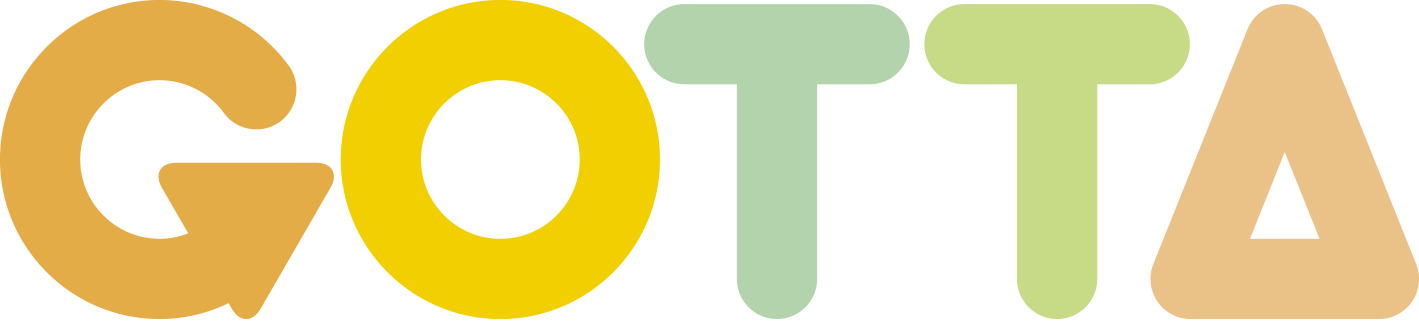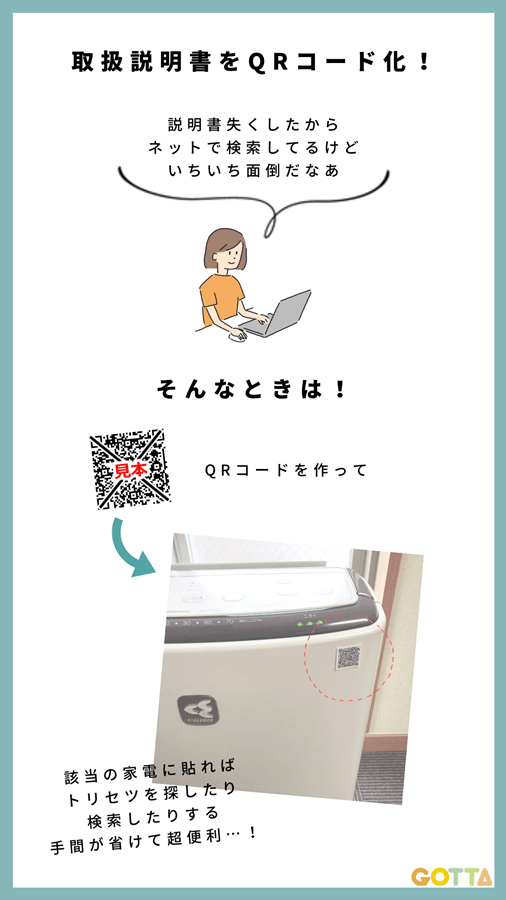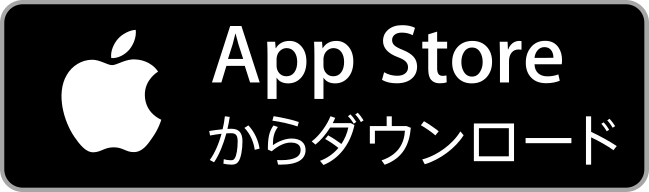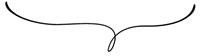取扱説明書をQRコードにして家電に貼っておくと、いざというときにパッとトリセツが見れます!
家電の取扱い説明書、最初に見ただけで収納してしまうという方も多いですよね。
いざ故障やエラーなどで取扱説明書を見ようと思っても、どこにしまったっけ?や、探すの面倒だな…と思った経験がある方もいるのではないでしょうか。
そんな方におすすめしたいのが、家電の取扱説明書(web版)をQRコード化して、家電に貼り付ける!というもの。
最近の家電は、ほとんどどのメーカーもネット上に取扱説明書があり、誰でもダウンロードすることができます。
困ったときにサッとスマホを取り出して、読み込むだけで取扱説明書を確認することができるので、探す手間やweb版の説明書を検索する時間も省けます。
取扱説明書を失くしてしまった!という方にも便利なライフハックなので、ぜひみなさんも実践してみてくださいね♪
下記項目では、おすすめQRコード作成サイトなどもご紹介していますので、ぜひご活用ください!
目次
まずは該当の家電の取扱説明書を探す
まずは、ご自宅にある家電の取扱説明書をネットで検索しましょう。
相当古い家電でなければ、きっとメーカーの公式サイトにあるはずなので、検索してみてくださいね!
今回は、実際に私もダイキンの空気清浄機(2010年製)のものを検索してみましたよ!
2010年製なので多少古いタイプですがちゃんとweb版の取扱説明書を見つけることができたので、古い家電であってもまずは検索してみるのがおすすめです!
取扱説明書ページをQRコードにする
該当の家電の取扱説明書が見つかったら、さっそくそのページをQRコード化していきましょう!
QRコードを作ったことがない方は、難しそう…と思う方もいるかもしれませんが、実はQRコードの作成はとっても簡単なんです。
簡単に言えば、取扱説明書のURLを貼り付けて終了!という感じなので、手間もかからずあっという間に作成することができますよ♪
QRコードを作成できるサイトは検索すればたくさん出てきますが、今回私が作成に使用したサイトはこちらです。
こちらのサイトはオプションで画像のサイズや、色なども選択でき、保存形式も選択することが可能です。
わからない!という方は特に何も触らず、URLを貼ったあとに「QRコードを作成する」で作成してしまっても大丈夫ですよ!
実際にURLを貼り付けて、オプションを選択せず作成したものがこちらです。
※今回は見本なので、中に斜線をいれています。
取扱説明書ページのQRコードを実際に貼ってみた
実際に空気清浄機に貼ってみましたよ!
今回は見やすいように家電の表面に貼っていますが、部屋のデザインや雰囲気に合わないという方は目立ちにくいところに貼り付けてみてくださいね。
取扱説明書のアプリ「トリセツ」も便利
とはいえ、いちいち取扱説明書を検索して印刷して…というのが手間な方にはアプリで管理するのがオススメです!
こちらのアプリはTVやエアコンといった家電のみならず、カメラやカーナビ、「電源や電池を必要とする製品」であればほぼ全てをカバーしているというので驚きです…!
よく見る説明書や、自分の所有している家電はブックマークをすることも可能です♪
アプリはこちらからダウンロードできるので、興味のある方はぜひインストールしてみてくださいね!
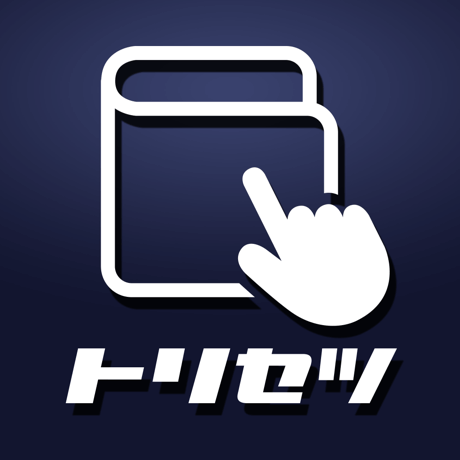
トリセツ 家電の取扱説明書とレビュー記事を手間なく一元管理!
販売元:TRYGLE Co.,Ltd.
無料
取扱説明書ページのQRコードを家電に貼る情報を知ったみなさんの反応
この発想はなかった…!という情報を見たみなさんの反応をまとめました!
- 家電メーカーさん、家電買ったときにQRコードのシールもつけてください!
- 機械オンチはQRコードを発行するだけでもわからんから…
- めっちゃ便利!やる!
- これからの家電はQRコードがデフォになりそう
- 賢い!
- 今はよくてもいつか404 not foundが出ないといいけど(笑)
- 家電に貼りたくないから、家電全部まとめてノートに貼り付けておくのでもいいかも。
機械オンチでわからない!という方も、QRコードを作成するのは意外と簡単だったりするので、ぜひ一度作成してみてくださいね。
また、家電に貼るのが嫌だ→ノートにまとめて貼っておくというのもいいアイデアですよね!
説明書はかさばるし、数が増えると探さないといけないし、収納場所にも困るので、QRコードにしてノート1冊にしておけばかなりコンパクト!
みなさんもぜひ試してみてくださいね。